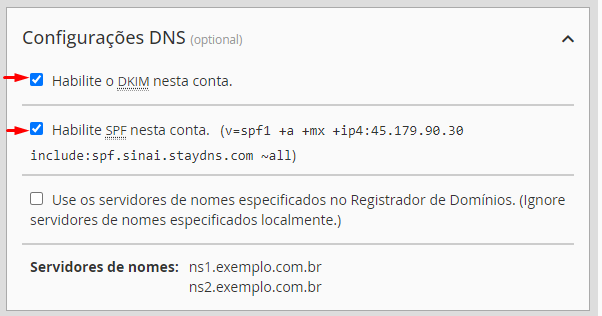Para criar uma conta cPanel, você precisa criar pelo menos um pacote de hospedagem. No WHM, você pode facilmente criar pacotes de hospedagem.
Como criar um pacote, clique aqui.
1. Faça login na sua conta WHM. Para fazer login no seu WHM acesse sua StayPanel >> Gerenciar >> Em Detalhes do Produto/Serviço navegue até as marcações da imagem (WHMpanel)
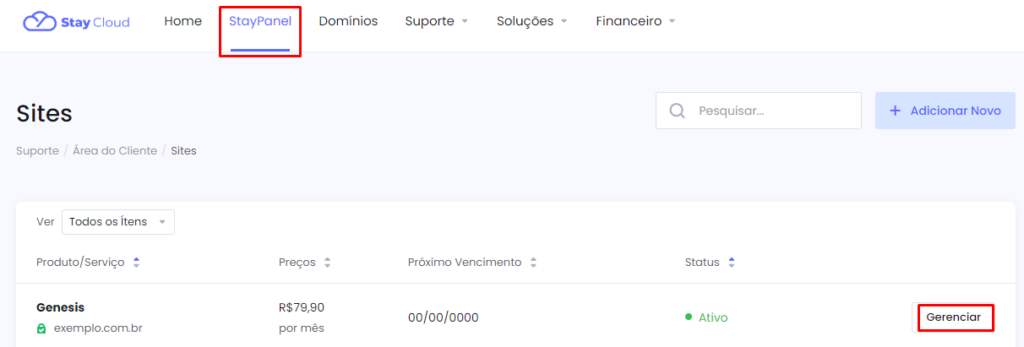

2. Vá para Listar contas >> Criar uma nova conta ou digite Criar conta na caixa de filtro do menu. A opção aparecerá. Clique nisso.
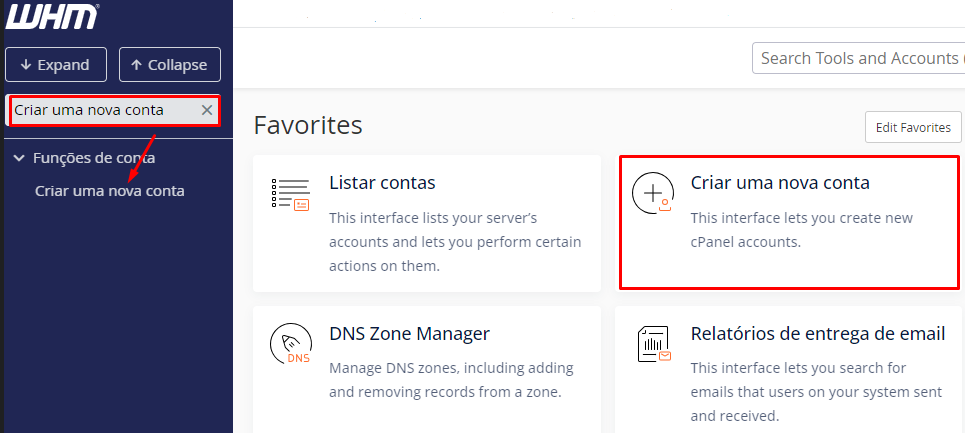
3. Insira os seguintes detalhes em Informações do domínio:
Domínio: o nome de domínio que deseja hospedar, como exemplo.com.
Nome de usuário: Clique em qualquer lugar na área em branco e este campo será preenchido automaticamente. Você também pode inserir qualquer outro nome de usuário que deseja usar.
Senha: Digite uma senha ou use um gerador de senhas. Copie a senha para um local seguro. Você precisará dele para acessar sua conta recém-criada.
E-mail: Seu endereço de e-mail.
Escolha um pacote: você pode escolher um pacote no menu suspenso. Se não houver um disponível, você pode criá-lo na opção Adicionar um pacote.
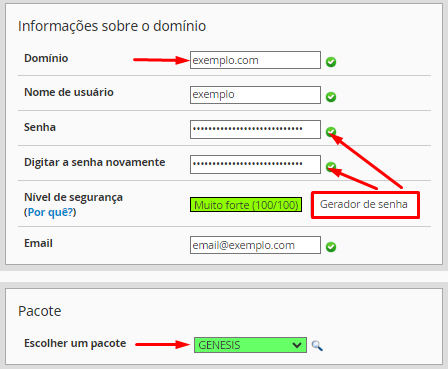
- Em Configurações:
Deixe como está as opções marcadas e desmarcadas.
- Configurações DNS:
Ativar DKIM nesta conta: é ativado por padrão. Recomendamos que você o mantenha ativado.
Ativar SPF nesta conta: marque esta opção para impedir que abusadores enviem e-mails falsos em nome do seu nome de domínio. 4. Deixe todas as outras opções como estão. Role para baixo até o botão Criar e clique nele. Sua conta cPanel será criada com sucesso.